Как добавить несколько линий тренда в excel (с примером)
Часто вам может потребоваться добавить несколько линий тренда на диаграмму в Excel, чтобы обобщить тенденции нескольких рядов.
Например, вы можете создать следующую диаграмму с несколькими линиями тренда, которые суммируют тенденцию продаж двух разных продуктов с течением времени:
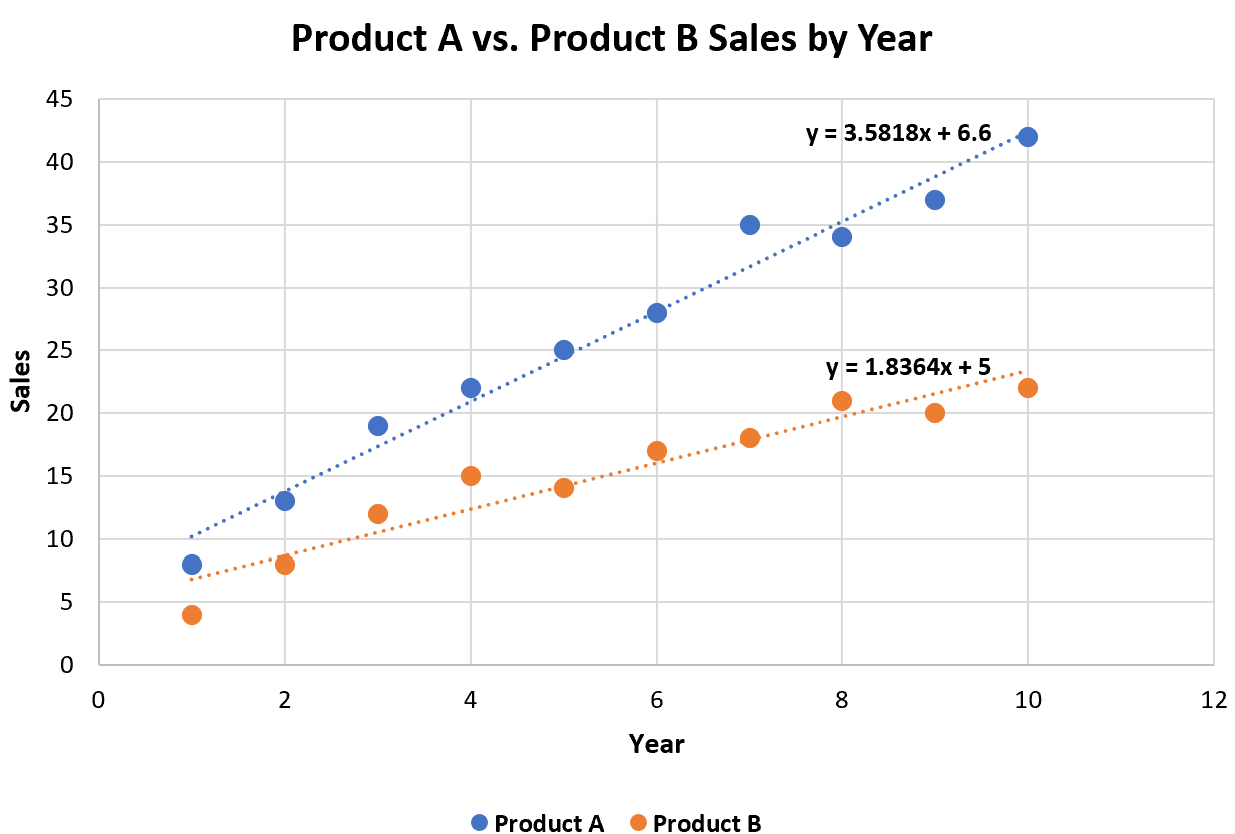
В следующем пошаговом примере показано, как создать именно такой график с несколькими линиями тренда.
Шаг 1. Создайте данные
Во-первых, давайте создадим следующий набор данных, который показывает общий объем продаж двух разных продуктов за 10 лет подряд:
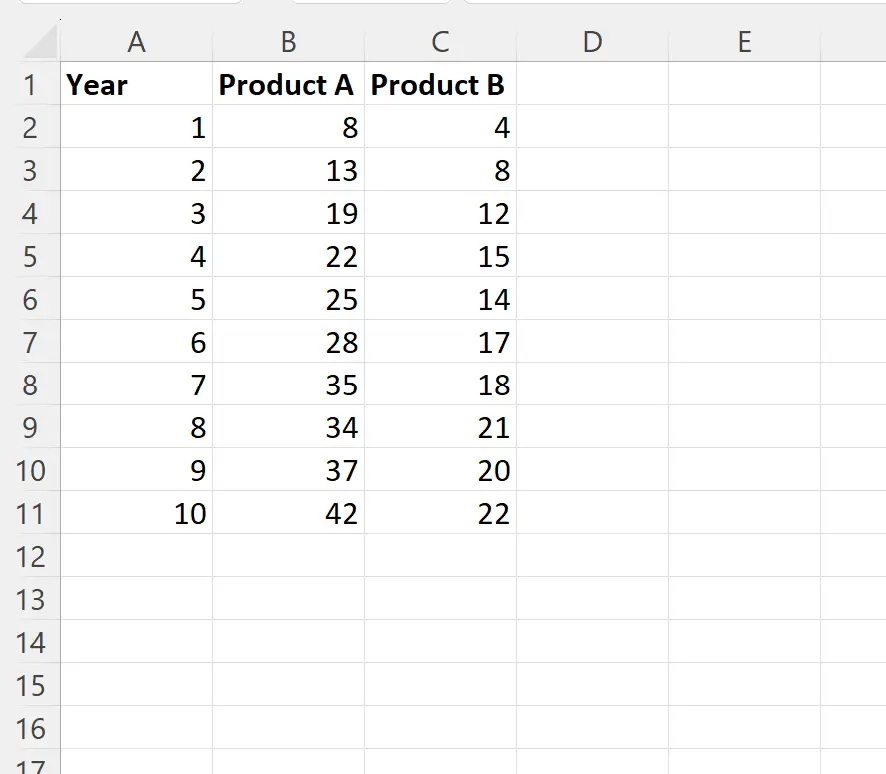
Шаг 2. Вставьте облако точек.
Затем выделите диапазон ячеек A1:C11 , затем щелкните вкладку «Вставка» на верхней ленте, затем щелкните значок «Разброс» в группе «Диаграммы» :

Автоматически появится следующее облако точек:
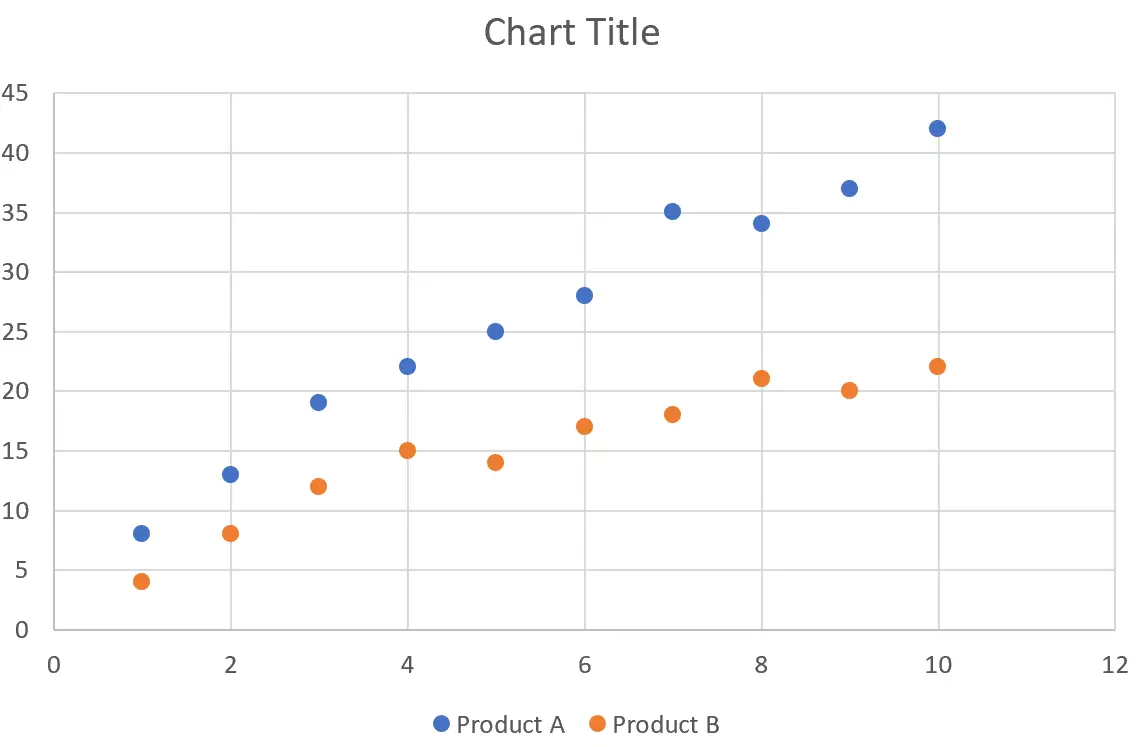
Синие точки представляют годовой объем продаж продукта А, а оранжевые точки представляют годовой объем продаж продукта Б.
Шаг 3: Добавьте линии тренда
Затем нажмите на одну из синих точек на пути.
Затем щелкните маленький зеленый знак плюса, который появляется в правом верхнем углу диаграммы, затем щелкните стрелку раскрывающегося списка рядом с «Линия тренда» и выберите «Дополнительные параметры» :
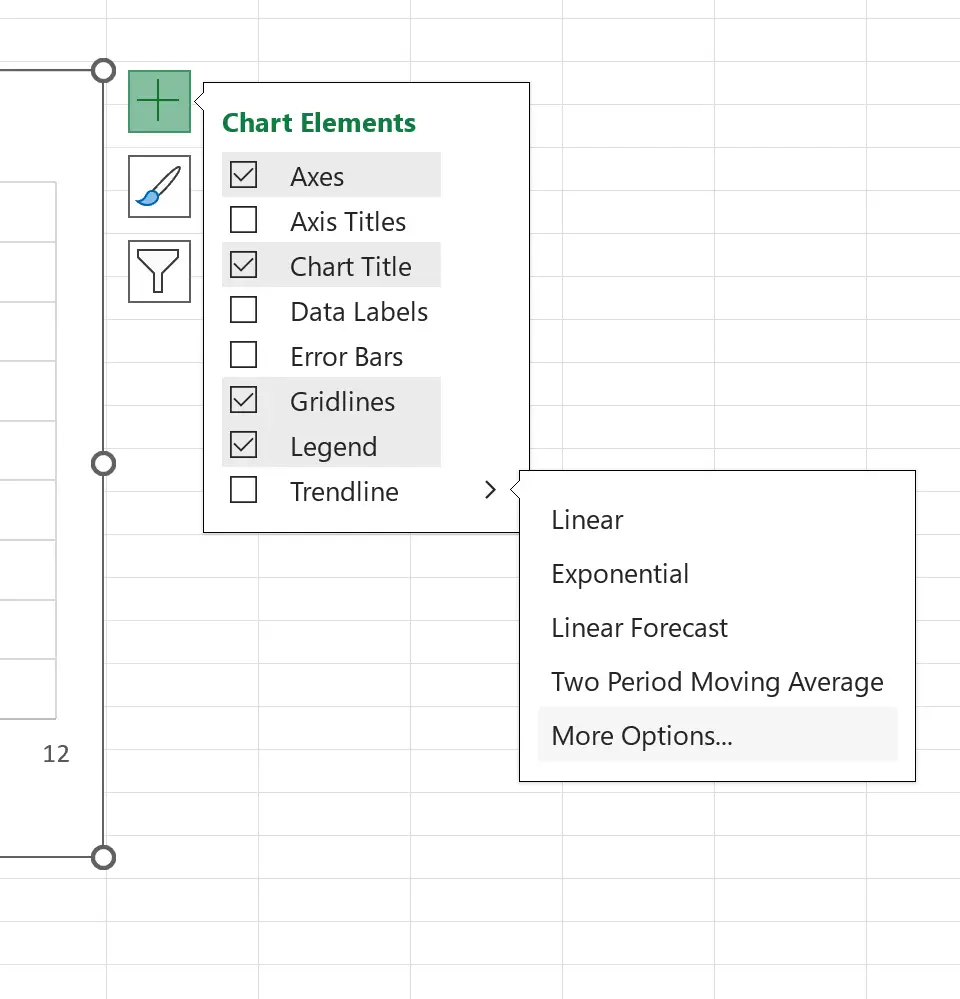
На появившейся панели «Формат линии тренда» нажмите кнопку рядом с надписью «Линейный» , а затем установите флажок «Показать уравнение на диаграмме »:
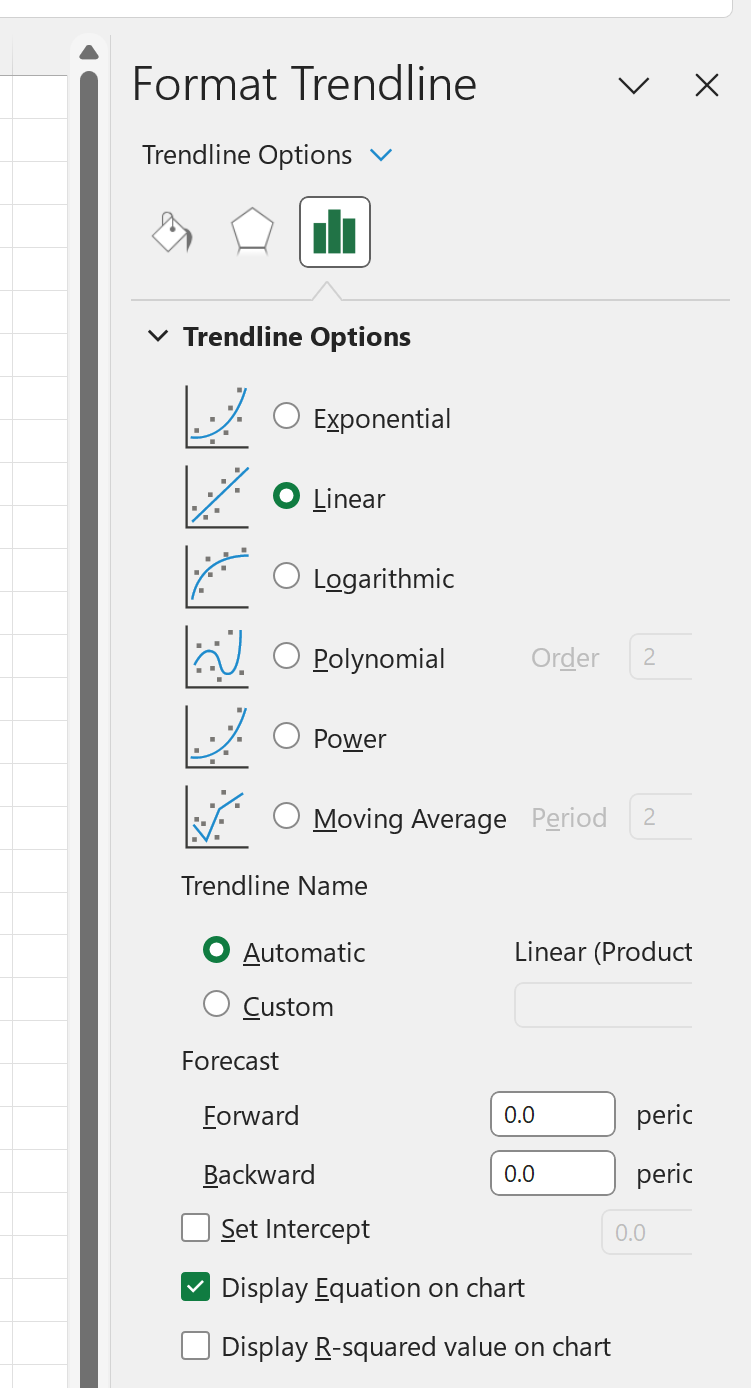
Повторите тот же процесс для оранжевых точек.
На графике теперь будут отображаться две линии тренда с их уравнениями:
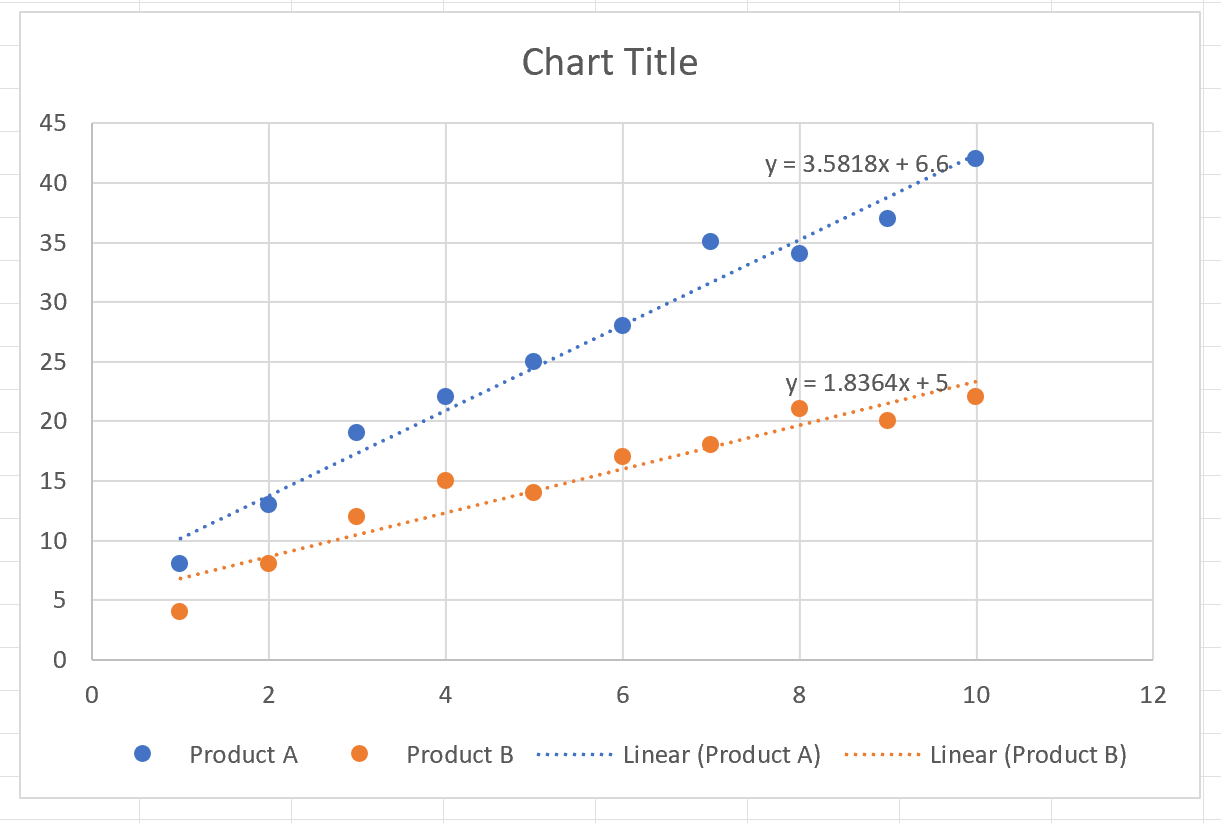
Шаг 4. Настройте внешний вид диаграммы.
Наконец, щелкните отдельные метки в легенде под названием «Линейный (Продукт А)» и «Линейный (Продукт Б)» и удалите их.
Затем добавьте заголовок пользовательской диаграммы, добавьте пользовательские метки осей и сделайте цвет шрифта уравнений линий тренда жирным, чтобы их было легче читать.
Итоговая таблица будет выглядеть так:
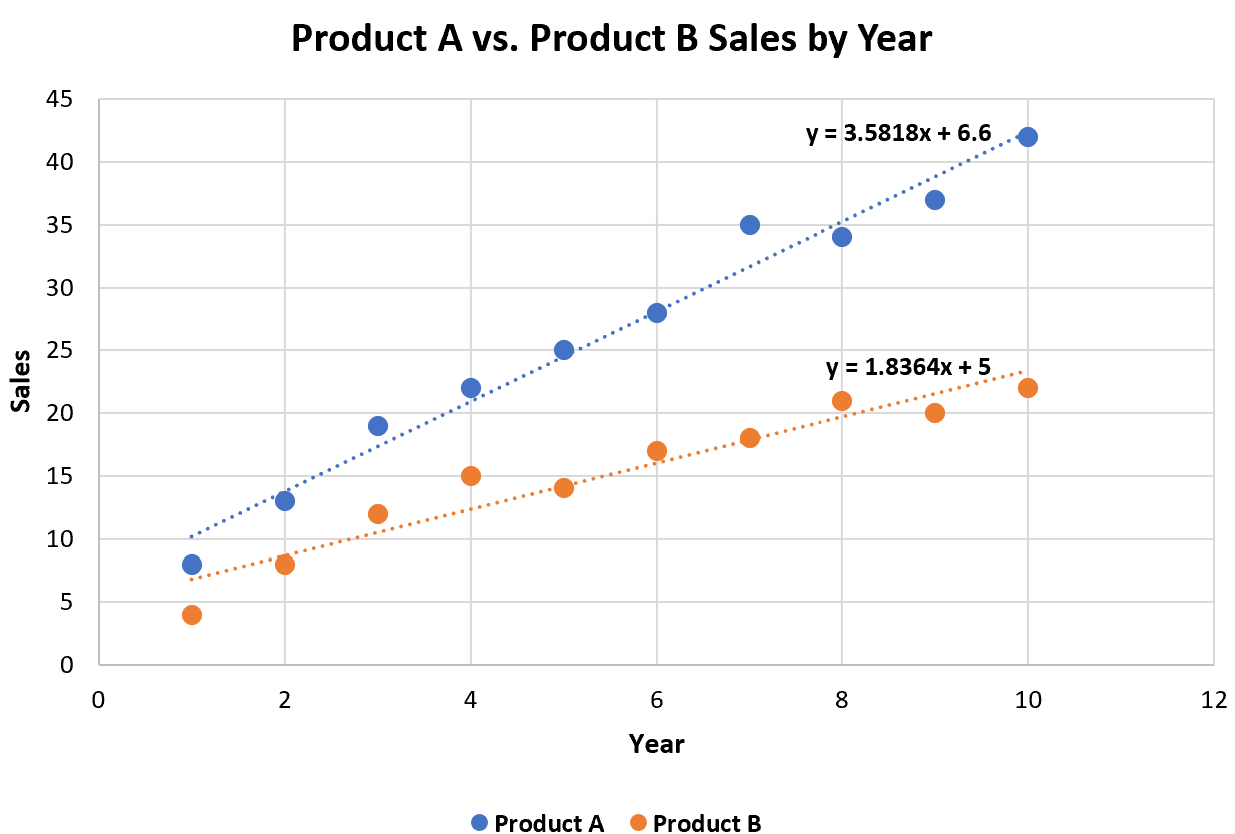
Дополнительные ресурсы
В следующих руководствах объясняется, как выполнять другие распространенные задачи в Excel:
Как найти уравнение линии тренда без диаграммы в Excel
Как найти наклон линии тренда в Excel
Как добавить квадратичную линию тренда в Excel